Microsoft Word — это полезное приложение, позволяющее не только создавать документы. Вы можете сгенерировать этикетки, создать поздравительные открытки, создать буклет и настроить заполняемые формы, так почему бы не создать календарь?
Преимущество создания календаря в Word заключается в том, что у вас есть гибкие возможности. Вы предпочитаете портрет или пейзаж? Вам нужен год, месяц или неделя? Будет ли полезен интерактивный календарь?
Мы не только покажем вам, как сделать календарь в слове, но и предоставим вам несколько вариантов использования именно того типа календаря, который вам нужен.
Использование шаблона календаря в Word
Вы можете создать календарь с нуля, вставив таблицу, отформатировав ее как календарь и добавив даты и месяцы, но в этом нет необходимости. Microsoft Office предлагает несколько шаблонов, которые вы можете использовать для своего календаря. Они позволяют вам создать собственный календарь в настольном приложении Word или в Интернете и пользоваться интерактивным календарем, если это то, что вам нужно.
Мы объясним, как найти шаблон календаря непосредственно в Word, а также добавим веб-ссылки, если вы предпочитаете создать свой календарь онлайн или загрузить его из Интернета.
Поиск шаблона календаря в Word
Вы можете просмотреть шаблоны календарей в Word для Windows, Mac и в Интернете. Процесс немного варьируется.
Шаблоны в Word для Windows
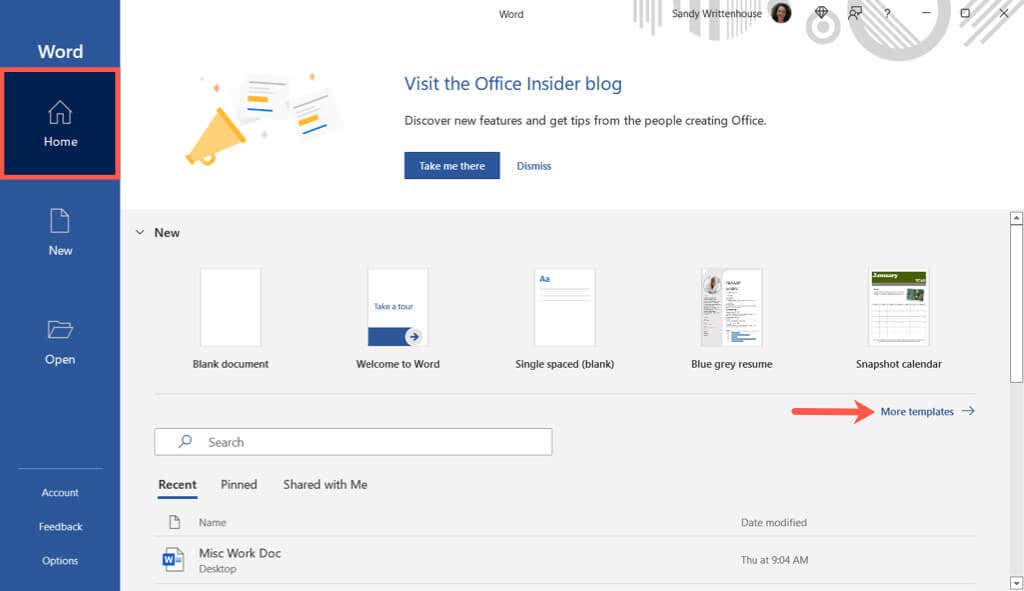
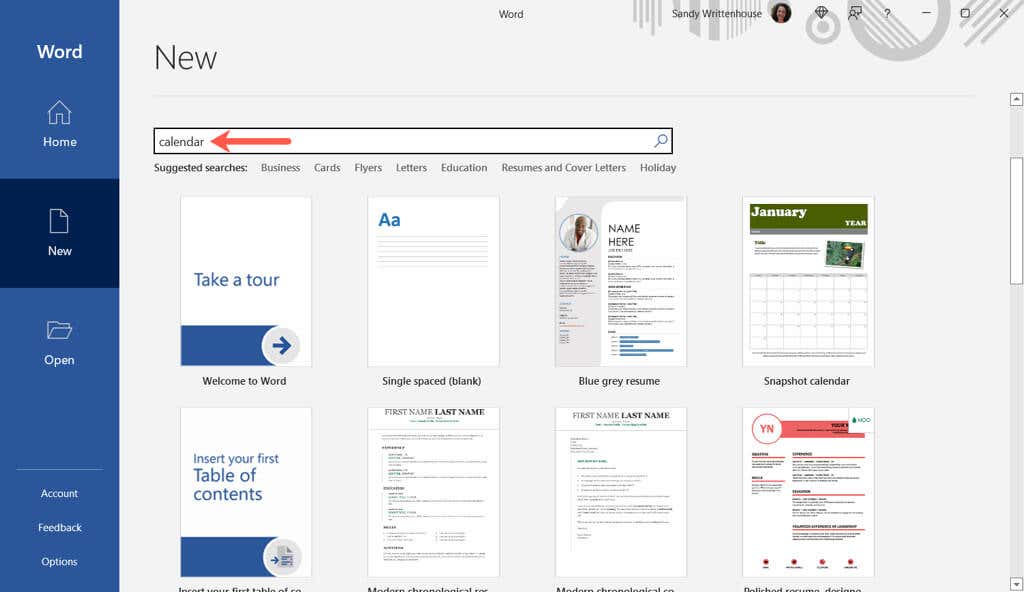 <ол старт="4">
<ол старт="4">

Обратите внимание: если вы выберете интерактивный календарь, он, скорее всего, будет использовать макросы, которые вам нужно будет включить в верхней части страницы, чтобы использовать шаблон..

Шаблоны в Word на Mac
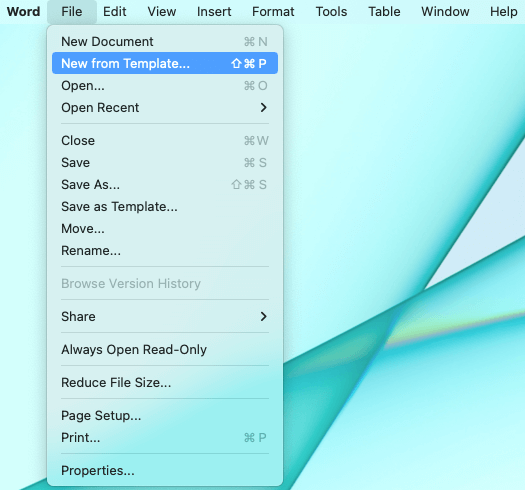
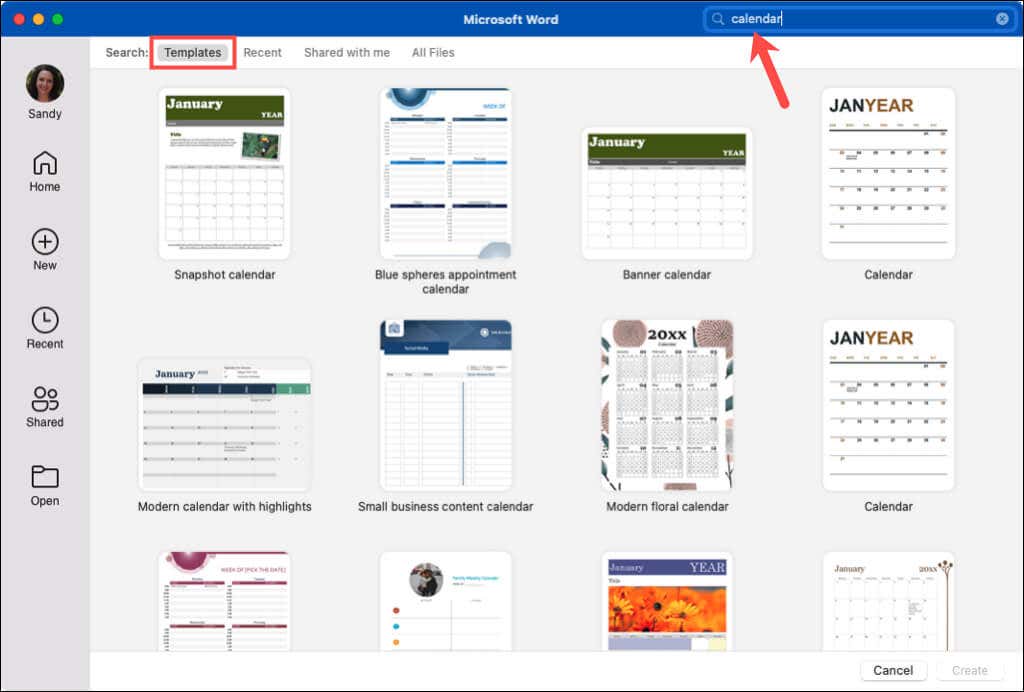
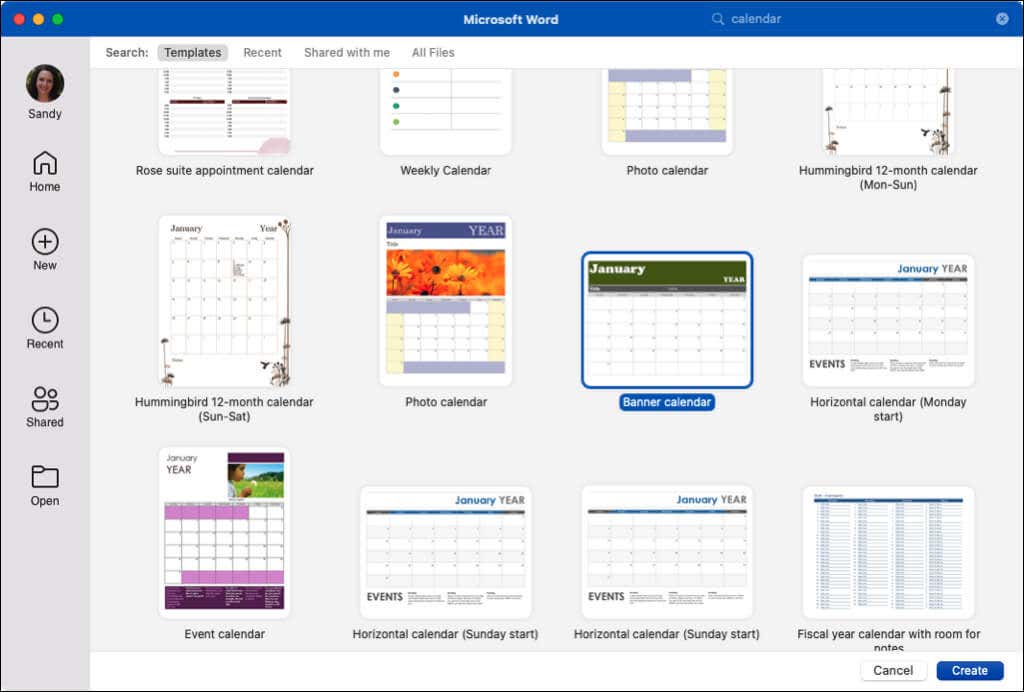
Как и в Windows, если вы выберете интерактивный календарь, использующий макросы, вам нужно будет включить их в диалоговом окне, чтобы использовать шаблон.
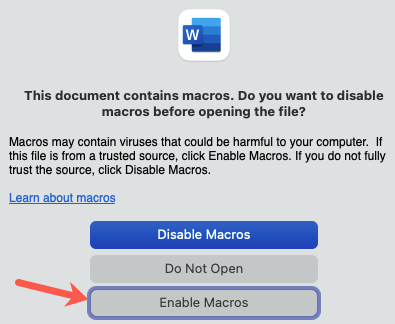
Шаблоны в Word в Интернете
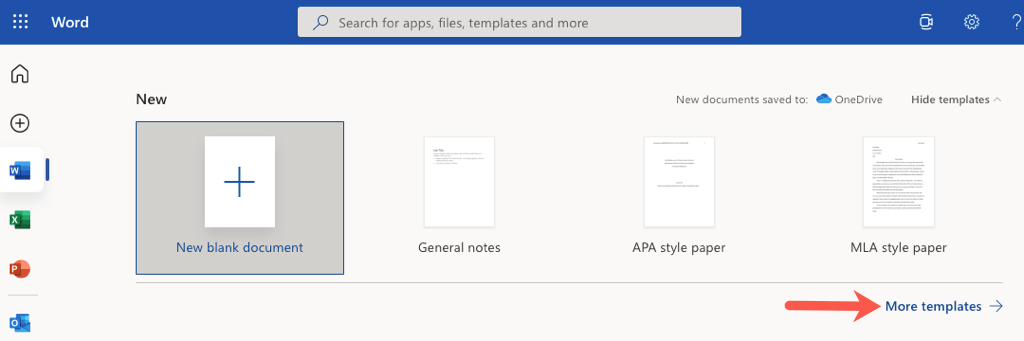
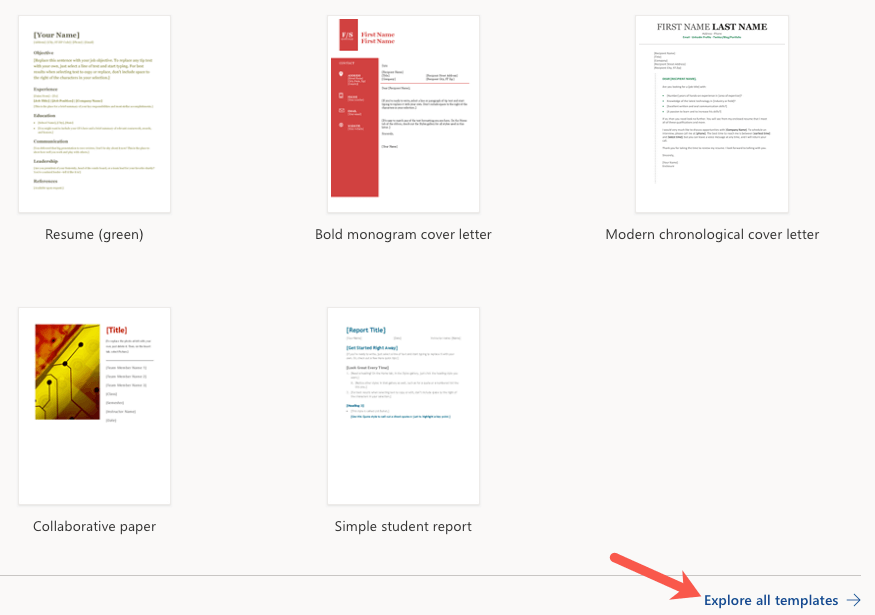
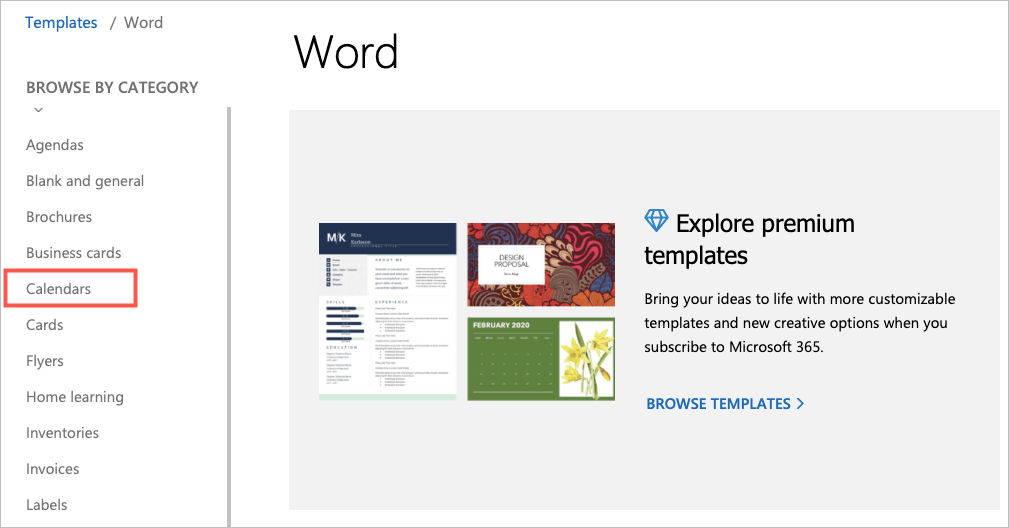 <старый старт="5">
<старый старт="5">
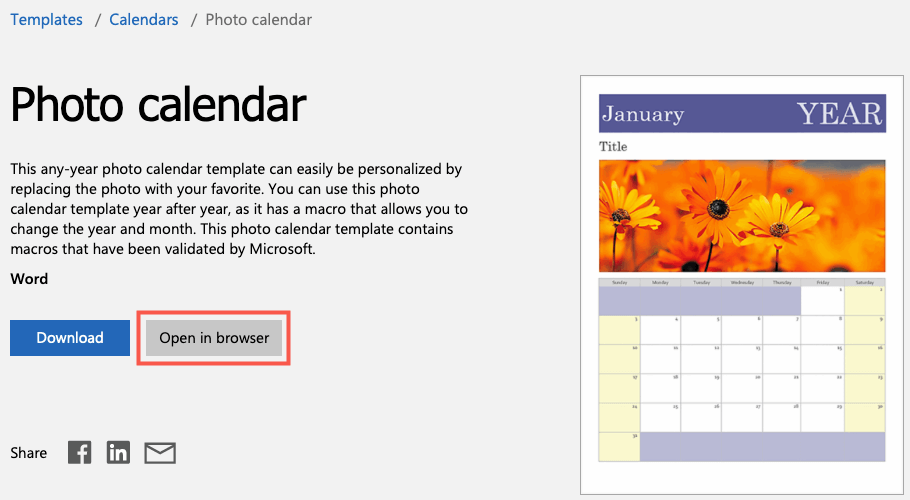
Если вы подписались на Microsoft 365, у вас также есть доступ к шаблонам премиум-класса. Кроме того, вы можете просматривать шаблоны календарей для Excel и PowerPoint, находясь там!
Шаблоны календарей Word
В зависимости от ваших потребностей вы можете выбрать один из множества шаблонов календарей Word, каждый из которых предлагает что-то свое. Давайте рассмотрим несколько вариантов!
Чтобы получить понятный и простой календарь, обратите внимание на Баннерный календарь. Здесь вы можете просматривать месяцы в альбомной ориентации, каждый месяц на новой странице. Он предлагает большие поля для записи событий или встреч.
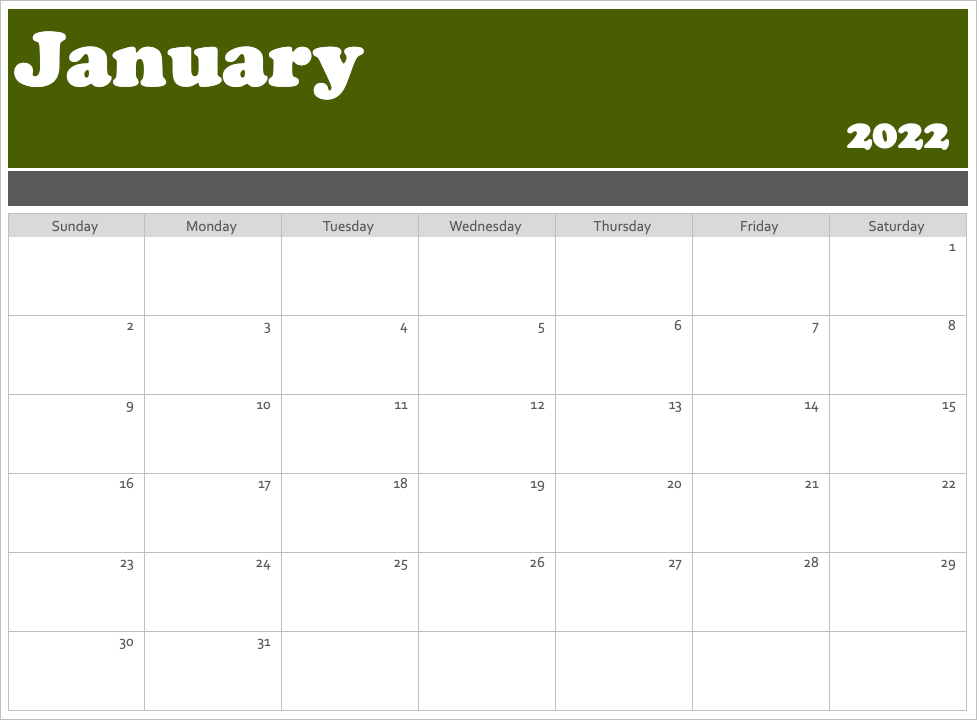
Этот Горизонтальный календарь похож на баннерный календарь. На каждой странице указан один месяц, а также несколько советов по быстрому запуску в текстовом поле внизу. Вы также можете просмотреть тот же календарь, но с с началом в понедельник неделей вместо воскресенья..
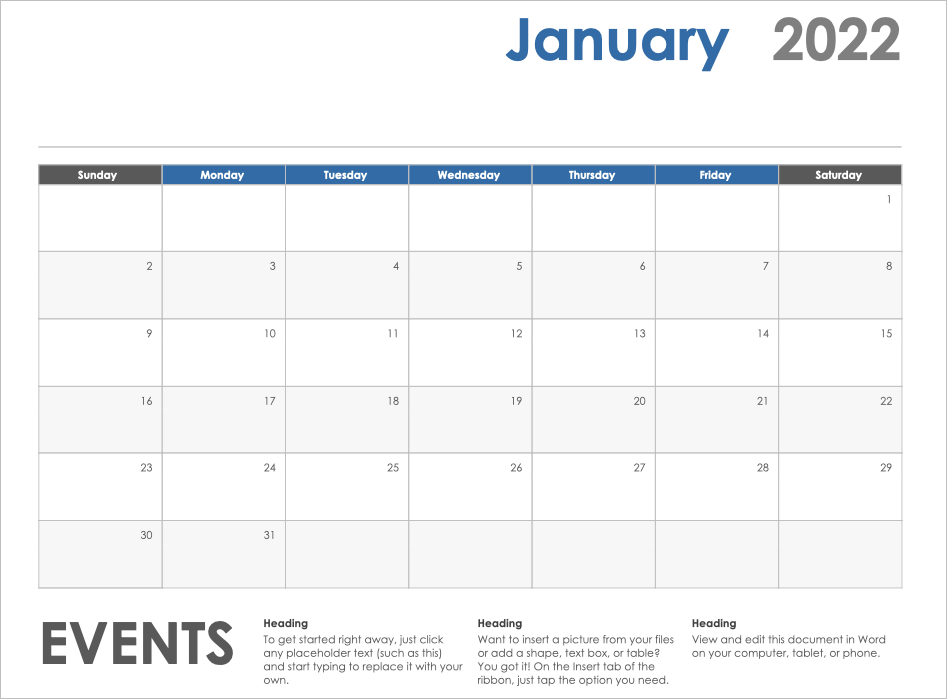
Если вы хотите сохранить простоту, но с небольшим изюминкой, обратите внимание на Фотокалендарь. Этот больше похож на настенный календарь с областью для фотографий вверху, куда можно вставить фотографию.
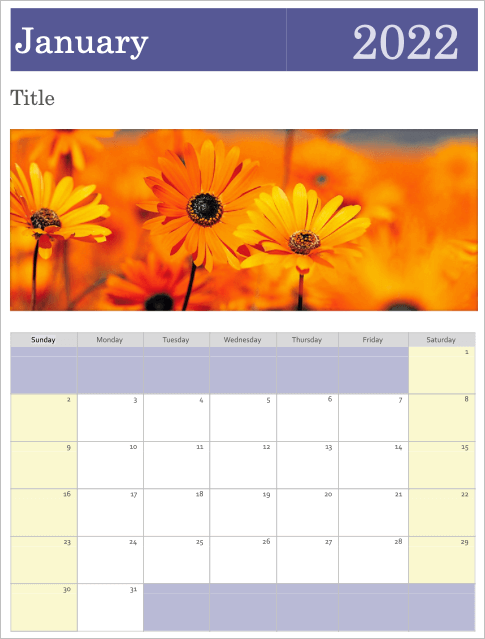
Возможно, вам нравится идея с фотографией, но вы предпочитаете, чтобы в полях было больше места для записей. Этот Family Фотокалендарь отвечает всем требованиям. Вы можете использовать свою собственную маленькую картинку вверху. Это календарь на один месяц, и вы просто выбираете название месяца на вкладке «Календарь».
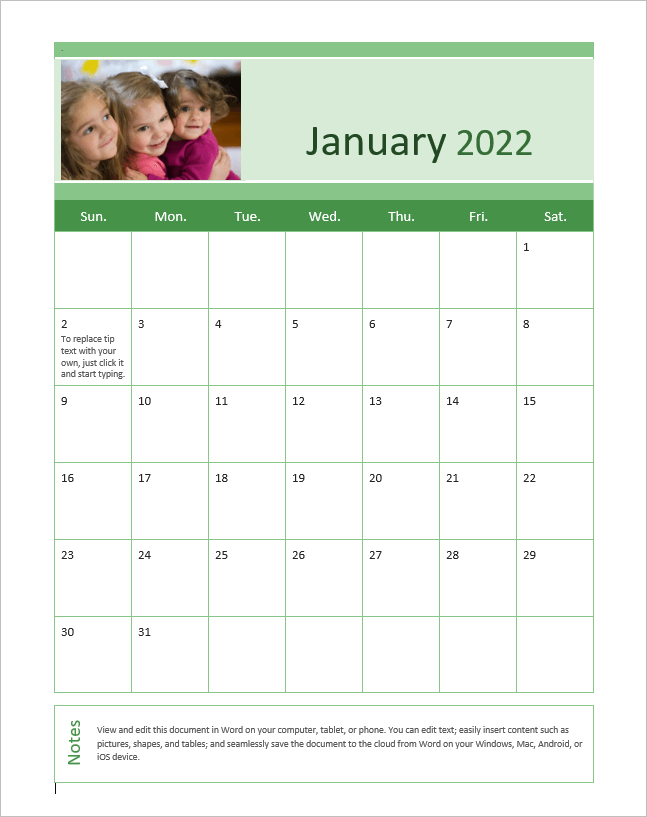
Если вы надеетесь найти современный стиль в шаблоне календаря, вам нужен этот Календарь. Вместо ящиков на каждый день у вас есть открытые пространства, создающие ощущение простора. Календарные недели идут с воскресенья по субботу, и у вас есть страница для каждого месяца.
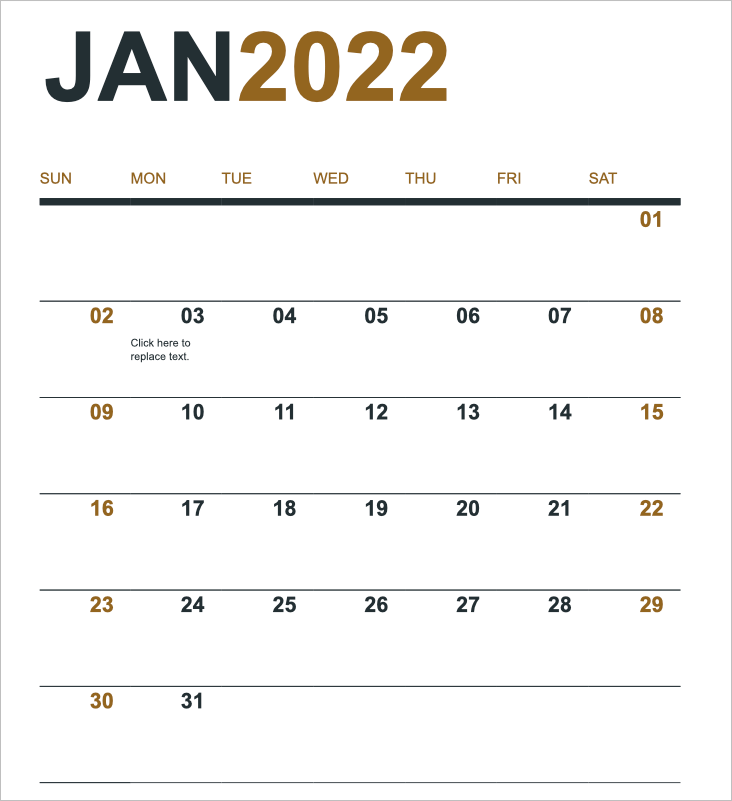
Вы ищете календарь, в котором весь год отображается на одной странице? Семейный фотокалендарь (на любой год, 1 страница) идеален и предлагает места для ваших фотографий.
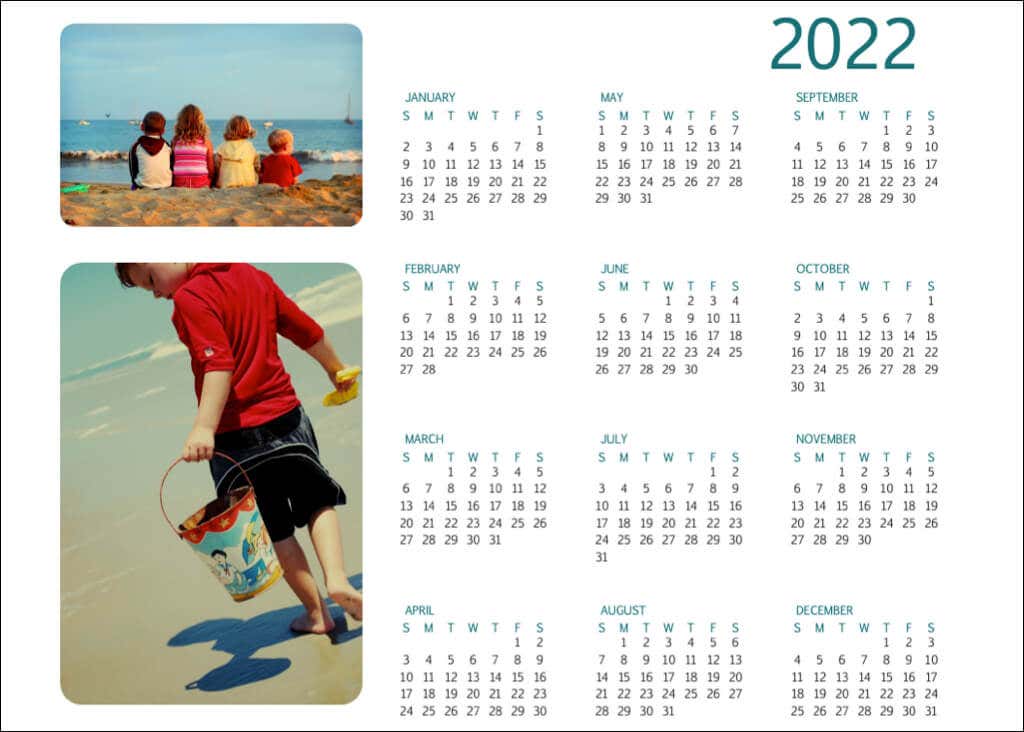
Еще один календарь, который вам может понравиться, если вы хотите сразу узнать год, — это Birds on a Branch Yearly Календарь. Недели начинаются в воскресенье, а птицы внизу служат приятным нежным украшением.
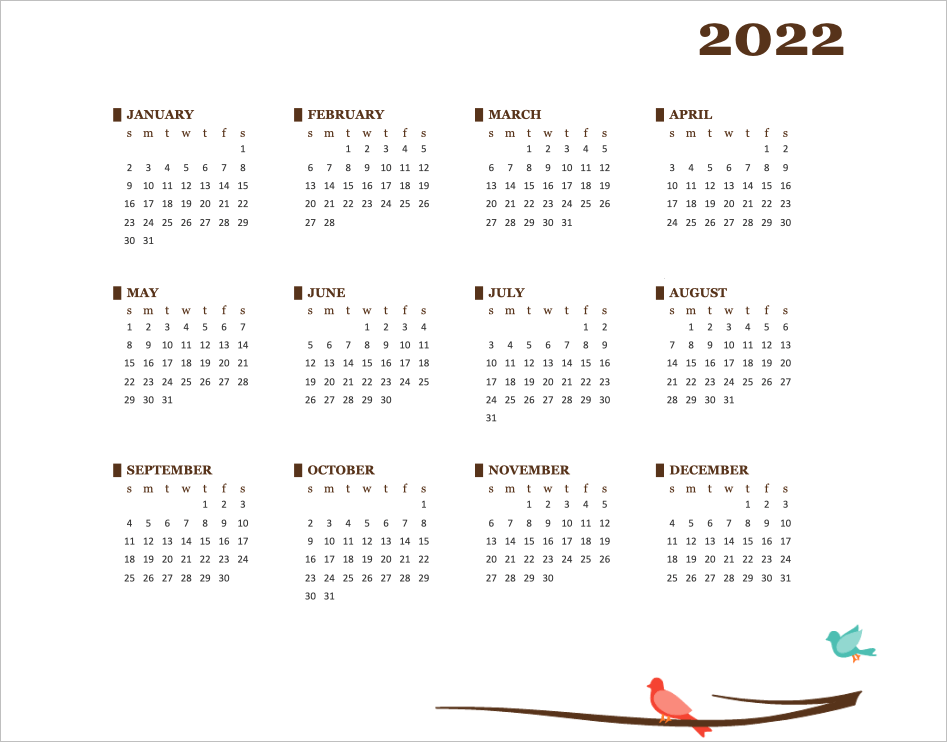
Если цифровой вариант, такой как Google Calendar or Outlook Календарь, не подойдет и вы не хотите искать настенный календарь, воспользуйтесь этими и другими вариантами непосредственно от Microsoft. Вы можете без особых усилий создать календарь в Word, который будет точно соответствовать вашим потребностям и стилю.
.